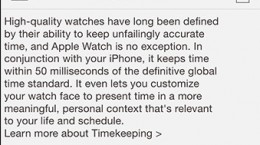小熊录屏悬浮窗怎么打开,小伙伴们也是比较的关心,毕竟有这个功能,用户在使用的时候也是非常的方便,也是拥有着比较多的功能,对此也是想要知道这个小熊录屏悬浮窗怎么打开,也是希望能够帮助到大家。

小熊录屏悬浮窗怎么打开
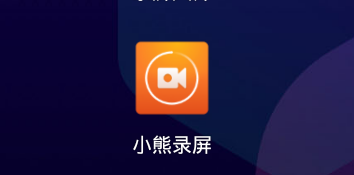
1、先点击打开小熊录屏App。
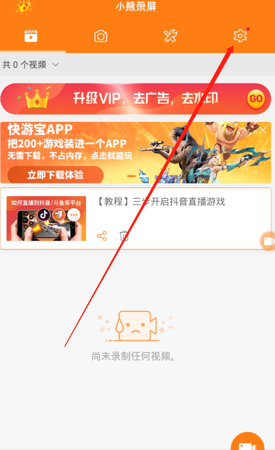
2、点击右上角的设置,就来到了设置界面。

3、然后再下拉,就能够控制设置中找到录制时隐藏悬浮窗。(划动关闭)
4、这样在录屏的时候,悬浮窗就能够出现。
小熊录屏悬浮窗怎么隐藏
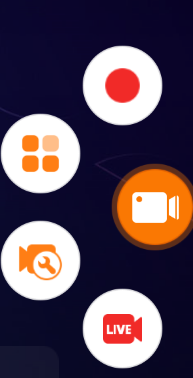
1、先在找到小熊录屏的悬浮窗点击。

2、点击图标中的四个小方块。(如上图)
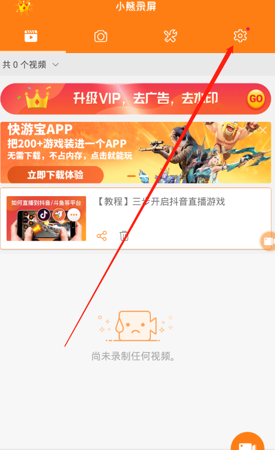
3、这样就会进入到小熊录屏app的主界面,再点击右上角的设置。

4、在设置中下拉,找到录制时隐藏悬浮窗这个功能,将这个功能打开。
5、在录屏的时候,这个悬浮窗就能够隐藏了。
总结:小熊录屏的悬浮窗功能,在设置的界面中,用户可以自由的选择是开启还是隐藏。